Úvod
Nahraný soubor překračuje direktivu upload_max_filesize v php.ini chyba ve WordPress, nastává při nahrávání velkých souborů, motivů nebo obrázků. Problém je výsledkem nastavení na straně serveru, které omezuje velikost souborů.
Tato příručka obsahuje šest (6) řešení, jak upravit příslušné parametry a vyřešit chybu velikosti souboru .
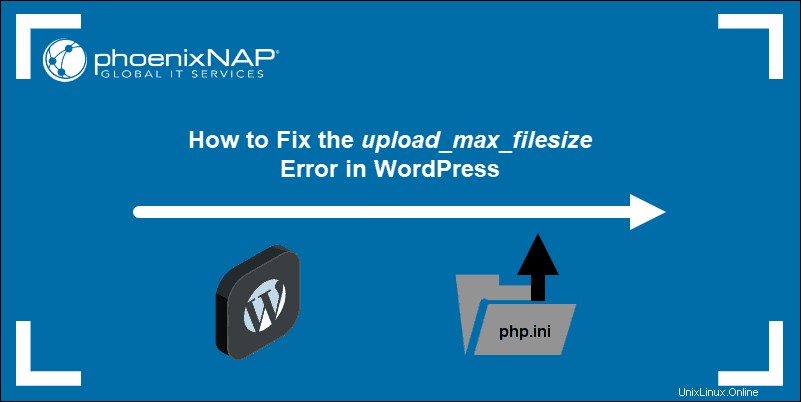
Předpoklady
- Fungující instalace WordPress
- Přístup k serveru, který je hostitelem instalace WordPress (místní nebo SSH)
- Pokud pracujete z klientského systému, správce souborů (nebo cPanel)
- Uživatelský účet s sudo privilegia
- Přístup k oknu příkazového řádku/terminálu (volitelné)
6 způsobů, jak opravit chybu upload_max_filesize ve WordPressu, která překračuje nahraný soubor
Pomocí řídicího panelu WordPress zkontrolujte svou aktuální maximální velikost nahrávaného souboru. Vyberte Média> Přidat nový možnost, jak je znázorněno na obrázku níže.
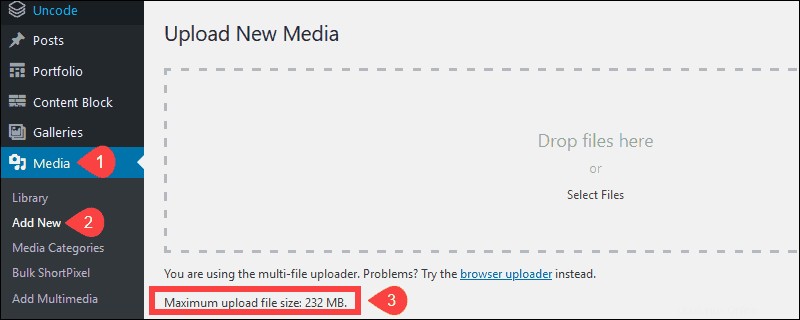
V tomto příkladu je maximální velikost souboru omezena na 232 MB. Pomocí WordPressu není možné toto nastavení změnit. Poskytli jsme 6 jednoduchých řešení, jak nakonfigurovat maximální velikost souboru na vašem serveru.
Možnost 1:Upravte soubor .htaccess (cPanel)
1. Otevřete cPanel a spusťte správce souborů.
2. Klikněte pravým tlačítkem na .htaccess a poté klikněte na upravit .
3. Prozkoumejte soubor a najděte řádek php_value upload_max_filesize. Upravte řádek, aby vypadal následovně:
php_value_upload_max_filesize 256MTento pokyn mění na straně serveru limit velikosti souboru, který můžete nahrát, na 256 MB .
4. Uložte změny a ukončete soubor.
Možnost 2:Upravte soubor .htaccess pomocí rozhraní příkazového řádku
1. Přejděte na server, který hostí váš web WordPress.
2. Zadejte následující příkaz do rozhraní příkazového řádku pro přístup k adresáři WordPress:
cd /path/to/wordpress3. Otevřete soubor .htaccess pomocí libovolného textového editoru. V tomto příkladu jsme použili nano textový editor:
sudo nano .htaccess4. Prozkoumejte soubor a najděte řádek php_value upload_max_filesize. Upravte čáru a definujte požadovanou velikost:
php_value_upload_max_filesize 256MTato instrukce mění na straně serveru limit velikosti souboru, který můžete nahrát, na 256 MB.
5. Uložte změny a ukončete soubor.
Možnost 3:Úprava souboru wp-config.php
Tato metoda mění limity velikosti souboru PHP úpravou souboru wp-config.php soubor přímo:
1. Otevřete public_html pomocí cPanel.
2. Najděte soubor wp-config.php soubor. Klikněte na soubor pravým tlačítkem a vyberte možnost Upravit možnost.
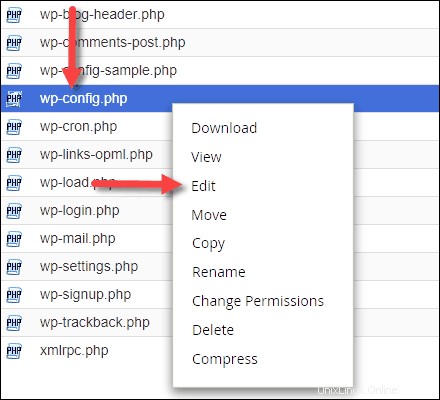
Přejděte téměř na konec souboru a vyhledejte následující řádek komentáře:
/* To je vše, přestaňte upravovat! Šťastné blogování. */
3. Přidejte následující kód těsně nad tento řádek:
@ini_set('upload_max_size' , '256M' );4. Uložte soubor a ukončete. Zkuste soubor nahrát znovu.
Možnost 4:Upravte soubor wp-config.php z rozhraní příkazového řádku
1. Přejděte na server, který hostí váš web WordPress.
2. Zadejte následující příkaz a přejděte do adresáře WordPress:
cd /path/to/wordpress3. Otevřete soubor wp-config.php soubor pomocí textového editoru dle vašeho výběru.
sudo nano wp-config.php4. Najděte následující řádek komentáře:
/* To je vše, přestaňte upravovat! Šťastné blogování. */
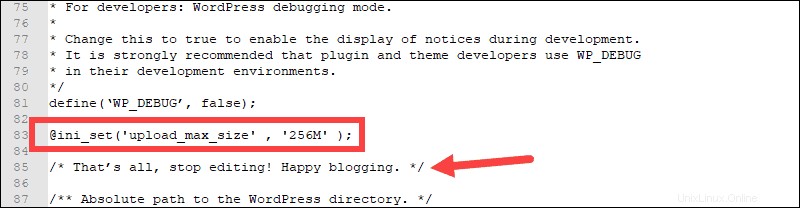
5. Přidejte následující řádek těsně nad:
@ini_set('upload_max_size' , '256M' );6. Uložte soubor a ukončete.
Možnost 5:Upravit soubor php.ini
Soubor php.ini file je konfigurační soubor pro proměnné PHP. Následující kroky ukazují, jak upravit php.ini soubor:
1. Přihlaste se na svůj server hostující web WordPress.
2. Otevřete rozhraní příkazového řádku a zadejte následující:
cd /etc/php/7.0/cli3. Pomocí textového editoru otevřete php.ini soubor:
sudo nano php.ini4. Najděte následující řádek:
upload_max_filesize = 100M5. Nahraďte 100M s vyšší hodnotou v megabajtech. (například 256 MB)
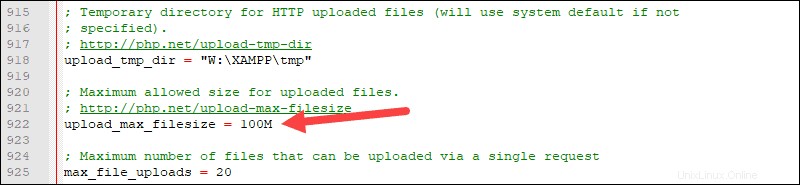
Tento soubor umožňuje konfigurovat i další nastavení:
- memory_limit 256M – Nastavuje maximální množství paměti, kterou může skript použít.
- post_max_size 32M – Nastaví maximální velikost celkových dat těla testu POST.
- max_execution_time 600 – Maximální doba v sekundách, po kterou je skript povoleno spustit.
- max_input_time 900 – Maximální doba v sekundách, po kterou může skript analyzovat vstupní data.
6. Uložte soubor a ukončete.
Otestujte nahrání souboru ve WordPressu – problém s velikostí souboru je nyní vyřešen.
Možnost 6:Kontaktujte podporu hostitele
Není neobvyklé, že hostingové společnosti nastaví omezení na nastavení, která mohou klienti sami upravovat. V závislosti na vaší konkrétní hostitelské společnosti možná nebudete moci provést některé akce popsané v předchozích krocích.
V těchto případech může být nutné kontaktovat podpůrné služby vašeho hostitele. Většina hostitelů provádí tento typ konfigurace jako součást své standardní služby.